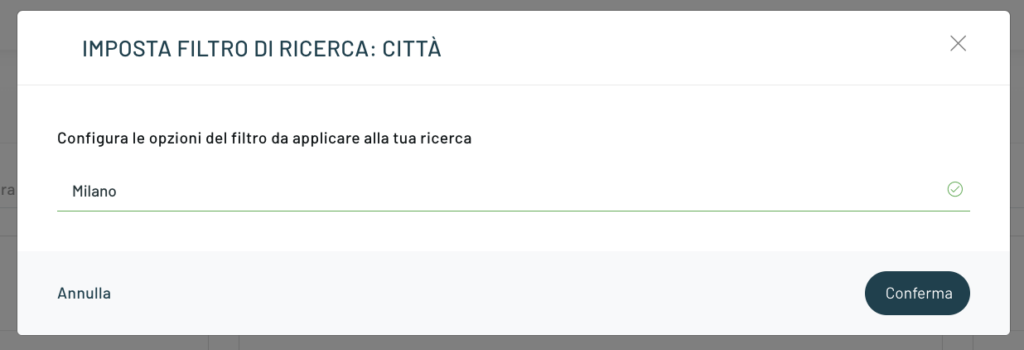Tanti dati ed utenti salvati a database, ma come ricercarli per effettuare controlli ed analisi più specifiche?
Grazie ad un motore di ricerca estremamente performante presente all’interno della piattaforma, Blendee consente di ricercare specifici utenti all’interno dell’intero database.
Per procedere alla ricerca, è sufficiente scegliere nel menù principale la voce “Utenti” e quindi accedere al sottomenù dove troviamo subito visibile la voce “Utenti”.
Una volta fatto accesso alla sezione “Utenti”, è possibile subito scorgere in alto a destra l’icona di una lente.
Cliccandovi si apre un campo testuale all’interno del quale possiamo inserire la keyword per effettuare la nostra ricerca.
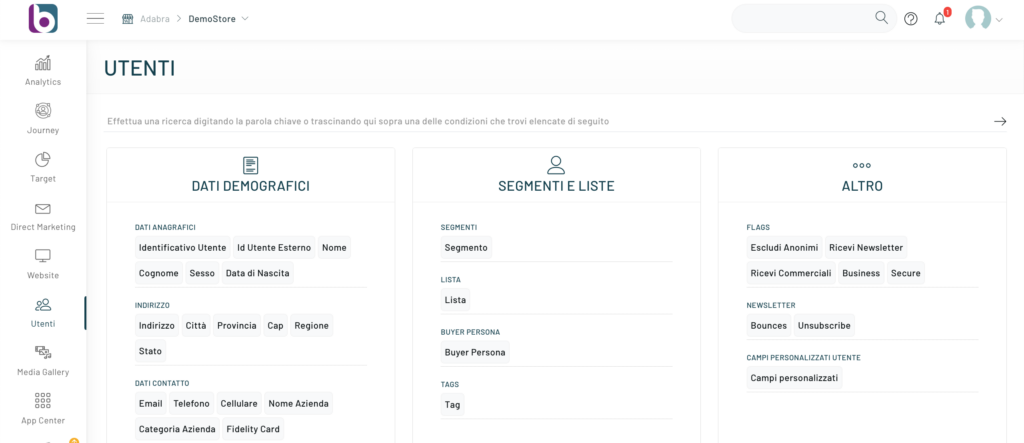
Al fine di facilitare la ricerca, Blendee consente, oltre alla ricerca libera, la possibilità di trascinare sul campo di ricerca uno dei filtri disponibili e mostrati nei box sottostanti della pagina.
In questo modo la ricerca verrà effettuata in funzione del filtro selezionato e, pertanto, la parola chiave inserita verrà soltanto ricercata nell’ambito indicato.
Ad esempio: se desiderassi ricercare tutti gli utenti che vivono a Milano, sarà sufficiente trascinare sul campo di ricerca il filtro Città ed inserire quindi come chiave di ricerca la keyword Milano.
Una volta trascinato sul campo di ricerca il filtro, è possibile specificare la keyword di ricerca all’interno del pop-up che si apre successivamente.
Cliccando sul taso “Conferma”, la ricerca verrà effettuata ed i risultati saranno visibili in pochi istanti.
Essi mostrano nel dettaglio tutte le informazioni di ogni singolo utente e, in corrispondenza dell’utente che ci interessa, è possibile accedere mediante la voce “Dettagli” alla rispettiva scheda anagrafica.
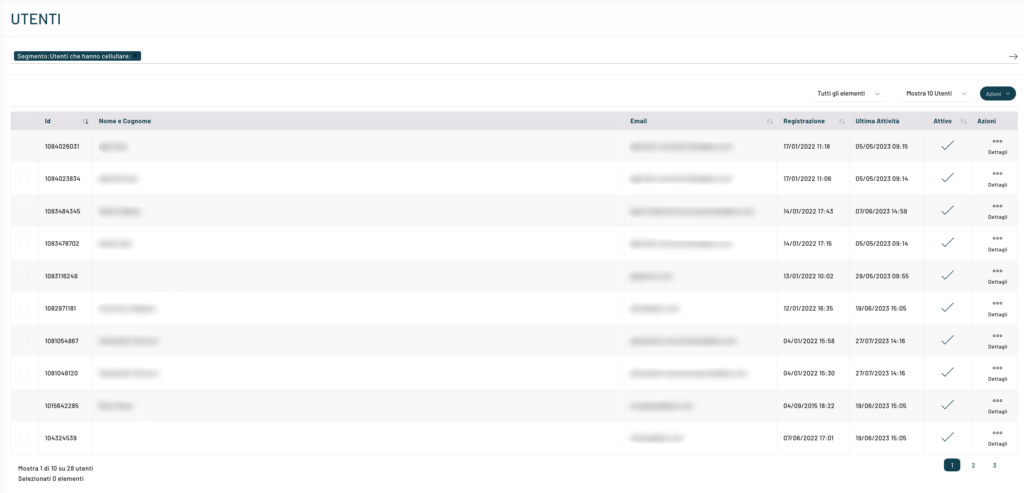
Una volta che abbiamo aperto la scheda di un utente, cliccando su “ LISTA UTENTI” in alto a sinistra, si torna alla pagina della ricerca.

Thanks for contributing!